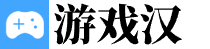在Windows10上录屏或录屏游戏有多种方法:1.使用内置的XboxGameBar:-打开游戏或应用程序,并按下Win+G键来打开XboxGameBar。-确保游戏栏显示在屏幕上,并点击“录制”按钮开始录屏。您可以从它们的官方网站上下载并安装它们。-在软件中选择屏幕或游戏要录制的区域,并设置录制选项,如分辨率、帧率、文件格式等。录制的视频将保存在您选择的位置。这些是在Windows10上录屏或录屏游戏的两种常见方法。您可以根据自己的需求选择最适合您的方法。

在Windows 10上录屏或录屏游戏有多种方法:
1. 使用内置的Xbox Game Bar:
- 打开游戏或应用程序,并按下Win + G键来打开Xbox Game Bar。
- 确保游戏栏显示在屏幕上,并点击“录制”按钮(一个红色圆点)开始录屏。
- 点击录制按钮再次停止录屏,或按下Win + Alt + R来停止录制。录制的视频将保存在用户文件夹的“视频”文件夹中的“Captures”文件夹中。
2. 使用第三方应用程序:
- 有许多第三方录屏软件可供选择,例如OBS Studio, Bandicam, Fraps等。您可以从它们的官方网站上下载并安装它们。
- 安装并打开所选的录屏软件。
- 在软件中选择屏幕或游戏要录制的区域,并设置录制选项,如分辨率、帧率、文件格式等。
- 点击录制按钮开始录制,再点击停止按钮结束录制。录制的视频将保存在您选择的位置。
这些是在Windows 10上录屏或录屏游戏的两种常见方法。您可以根据自己的需求选择最适合您的方法。